Най-добрите практики за пароли препоръчват използването на сигурна и уникална парола за всеки от вашите онлайн акаунти. Но в действителност много малко хора могат да следват това ръководство. Зависимостта от паметта и силата на навика кара хората да използват прости пароли и да ги повтарят в различните акаунти. Това обаче е опасна практика, защото дори една компрометирана парола може да ви направи уязвими в множество уеб сайтове.
Генераторът на пароли Microsoft Edge е играч, който променя играта. Използвайте го, за да генерирате автоматично силно, уникално предложение за парола всеки път, когато ви трябва. Освен това генерираната парола се записва автоматично в браузъра и се попълва на всичките ви устройства с влизане, така че не е нужно да я помните.
Как работи генераторът на пароли
Когато отворите уеб страница, която съдържа формуляр за регистрация или поле за промяна на паролата, Microsoft Edge активира генератора на пароли. Когато изберете полето за парола, генераторът на пароли предлага сигурна парола в падащото меню.
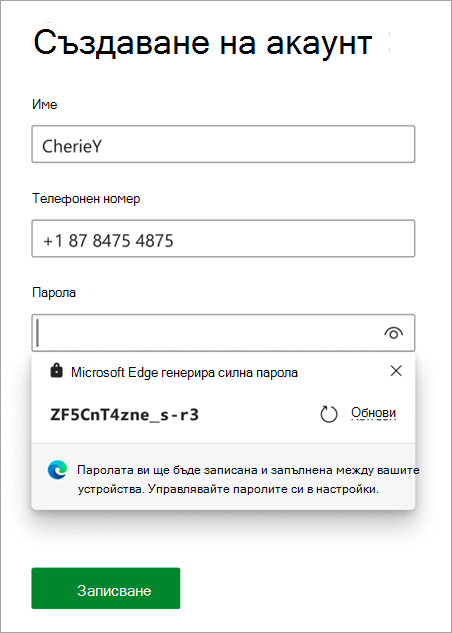
Просто трябва да изберете предложената парола и да я подадете в уеб сайта.
Това е всичко. Предложената парола сега се записва във вашия браузър и ще бъде автоматично попълнена при следващото ви пристигане в уеб сайта. Той също така ще бъде наличен на всички устройства, на които сте влезли и синхронизирате пароли.
Забележка: Ако не намерите падащото меню Генератор на пароли, което работи според очакванията в който и да е уеб сайт,щракнете с десния бутон върху полето за парола и изберете Предлагане на сигурна парола ; ще се появи падащото меню генератор на пароли.
Включване или изключване на генератора на пароли
Генераторът на пароли изисква да сте влезли и да синхронизирате пароли. Ако сте влезли, но не се синхронизирате, ще видите следната настройка в Настройки и още > Настройки > Профили> Пароли:

Първо включете синхронизирането на пароли и след това включете генератора на пароли, като изберете превключването до Предложение за сигурни пароли.
Ако не виждате предложението за генератор на пароли на вашия предпочитан уеб сайт, уведомете ни.










